Das Installieren von Paketen und Software auf Linux-Systemen kann im Vergleich zu anderen Betriebssystemen wie Windows oder auf macOS ziemlich herausfordernd sein, da möglicherweise mehrere Befehle auf dem Terminal ausgeführt werden müssen. Das kann ziemlich hektisch werden, besonders für Linux-Neulinge, und brauchen daher etwas Anleitung.
In diesem Beitrag werden wir uns die verschiedenen Methoden ansehen, die zum Installieren von Paketen unter Debian 10 verwendet werden. Dazu gehört die Verwendung von:
- passend
- dpkg
- gdebi
- Eignung
Pakete unter Debian 10 installieren
Wenn einer dieser Befehle neu oder ungewohnt klingt, machen Sie sich keine Sorgen. Wir werden uns jeden von ihnen ansehen.
APT-Befehl
Der apt-Paketmanager ist ein Dienstprogramm, das in Debian und allen Debian-basierten Linux-Distributionen üblich ist. Es führt verschiedene Aufgaben aus, einschließlich der Installation neuer Pakete/Software, der Aktualisierung vorhandener Pakete, der Aktualisierung von Systempaketen und sogar der Aktualisierung des gesamten Debian-Systems.
Um ein Paket mit dem apt-Paketmanager zu installieren, können Sie entweder den Paketnamen (z. B. vlc, gnome-tweaks usw.) oder den .deb-Dateinamen aufrufen.
Um beispielsweise vlc zu installieren, führen Sie den folgenden Befehl aus:
sudo apt install vlc
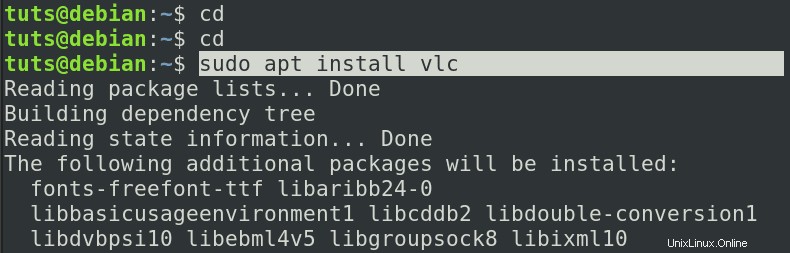
Alternativ, wenn Sie die .deb heruntergeladen haben Datei eines Pakets wie skype.deb , können Sie es mit dem apt-Paketmanager mit der folgenden Syntax installieren:
chmod +x Package_Name sudo apt install ./Package_Name
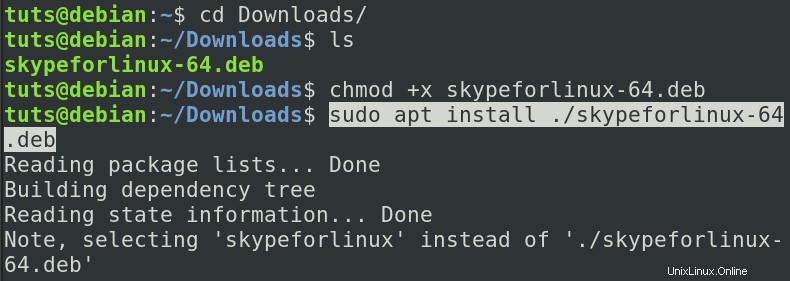
Wenn Sie apt verwenden, um eine .deb zu installieren Datei, dpkg wird hinter den Kulissen eingesetzt. Die apt Das Dienstprogramm erstellt zunächst eine Liste aller Abhängigkeiten und lädt sie aus dem Repository herunter. Wenn der Download abgeschlossen ist, dpkg wird verwendet, um alle Dateien zu installieren und alle Abhängigkeiten zu erfüllen.
Ein Paket mit dem apt-Paketmanager deinstallieren/entfernen
Um ein mit dem apt-Befehl installiertes Paket zu deinstallieren/entfernen, verwenden Sie den remove-Parameter wie unten gezeigt:
sudo apt remove Package_Name
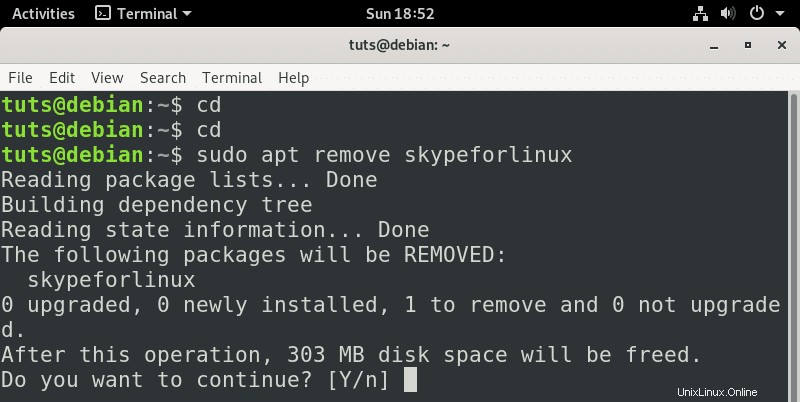
Wenn Sie ein Paket zusammen mit seinen Konfigurationsdateien entfernen/deinstallieren möchten, verwenden Sie den Purge-Parameter. Zum Beispiel:
sudo apt purge Package_Name e.g sudo apt purge skypeforlinux
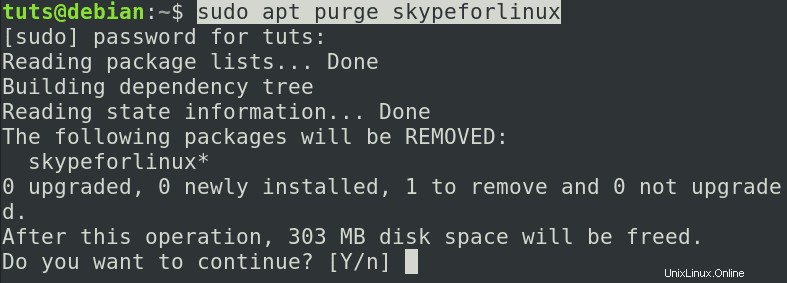
dpkg-Befehl
DPKG ist ein gängiges Werkzeug in Debian und vielen anderen Linux-Distributionen. Im Wesentlichen wird dpkg zum Installieren, Erstellen, Entfernen und Verwalten von Debian-Paketen verwendet. Im Gegensatz zum APT-Dienstprogramm (oben besprochen) lädt dpkg jedoch nicht automatisch Paketabhängigkeiten herunter. Das DPKG-Dienstprogramm ist vorinstalliert, und Sie müssen keine zusätzlichen Setup-Dateien herunterladen.
So installieren Sie eine .deb Datei mit dem dpkg-Paket, führen Sie den folgenden Befehl mit -i aus Parameter.
sudo dpkg -i Path_To_DEB_File e.g sudo dpkg -i skypeforlinux.deb
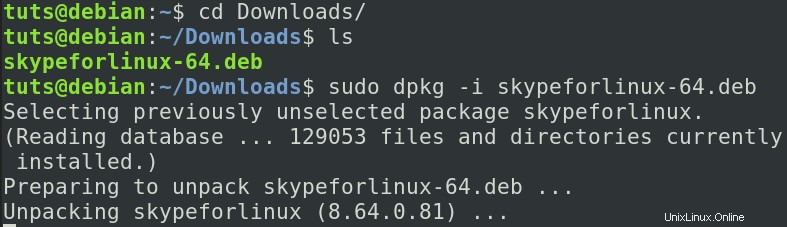
Führen Sie nach Abschluss der Ausführung den folgenden Befehl aus, um auftretende Abhängigkeitsfehler zu beheben.
sudo apt install -f

Um alle installierten Pakete aufzulisten, verwenden Sie -l Parameter.
dpkg -l
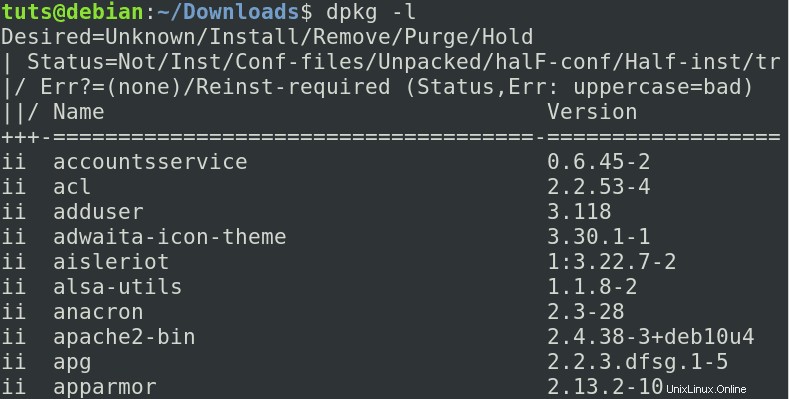
Pakete mit dem dpkg-Befehl deinstallieren/entfernen
Entfernen eines Pakets mit dem dpkg Das Dienstprogramm ist ein unkomplizierter Prozess. Sie können entweder den Parameter -r oder purge verwenden. Der Unterschied zwischen den beiden besteht darin, dass –purge ein Paket zusammen mit seinen Konfigurationsdateien entfernt. Verwenden Sie die folgende Syntax:
sudo dpkg -r Package_Name
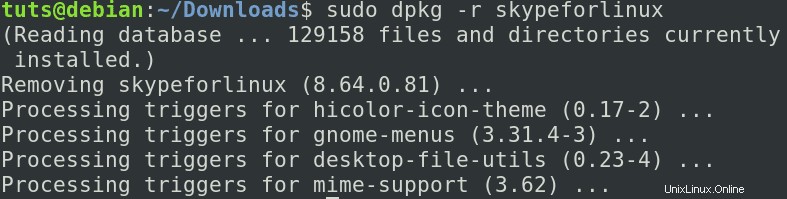
sudo dpkg --purge Package_Name
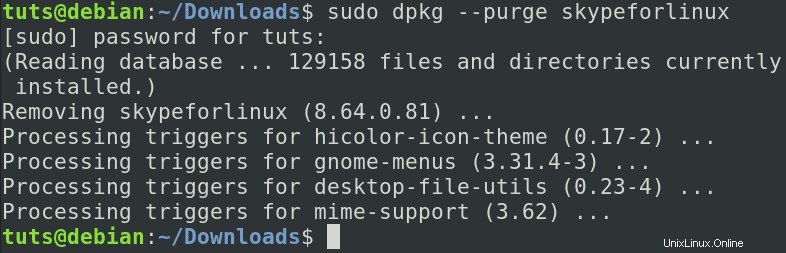
Installation von Paketen mit dem gdebi-Dienstprogramm auf Debian 10
gdebi ist ein weiteres Befehlszeilenprogramm, mit dem Sie .deb installieren können Dateien auf Ihrem Debian-System. Vor der Installation von .deb Datei, gdebi wird nach allen .deb suchen und diese installieren Abhängigkeiten der Datei. Das ist viel besser als sudo dpkg -i skype.deb &&sudo apt install -f Meiner Meinung nach. Bei der Installation von Skype mit dem apt install -f Befehl, es hat versucht, 96 (!) Pakete zu entfernen.
Im Gegensatz zu apt und dpkg Befehl, gdebi Es ist nicht vorinstalliert. Sie können es jedoch einfach mit apt installieren Befehl.
sudo apt install gdebi
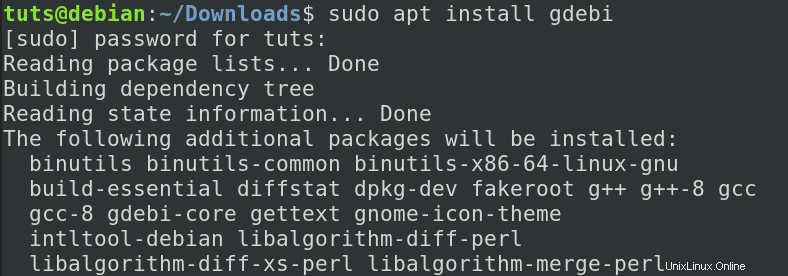
Sobald der Installationsvorgang abgeschlossen ist, können Sie jetzt gdebi verwenden, um jede DEB-Datei auf Ihrem System zu installieren. Verwenden Sie die folgende Syntax:
sudo gdebi Package_Name e.g sudo gdebi skypeforlinux.deb
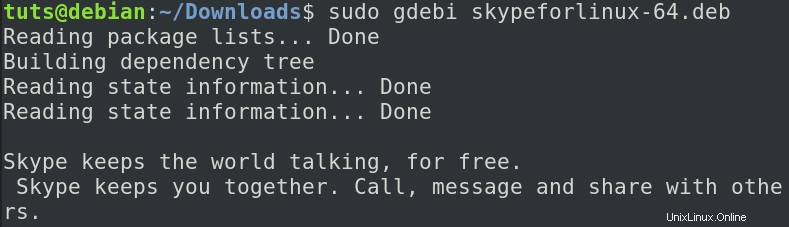
Um ein Paket zu entfernen, das mit dem gdebi-Befehl installiert wurde, verwenden Sie dpkg oder den oben beschriebenen apt-Befehl. Die Syntax lautet wie folgt:
sudo dpkg -r Package_Name sudo apt remove Package_ Name
Pakete mit aptitude unter Debian 10 installieren
Aptitude ist eine grafische Benutzeroberfläche für das Advanced Packaging Tool (APT). Es zeigt eine Liste von Softwarepaketen und erlaubt dem Benutzer interaktiv auszuwählen, welche installiert oder gelöscht werden sollen. Es verfügt über ein besonders effizientes Suchsystem, das eine Vielzahl von Suchmustern verwendet. Es wurde ursprünglich für Debian entwickelt, ist aber seitdem auch in RPM-basierten Distributionen (wie Fedora, CentOS usw.) erschienen.
Aptitude basiert auf der Computerterminalbibliothek ncurses, die eine Schnittstelle mit bestimmten Elementen bietet, die in grafischen Benutzeroberflächen (GUIs) zu finden sind.
Abgesehen von der ncurses-GUI verfügt aptitude über eine robuste Befehlszeilenschnittstelle (CLI). Obwohl aptitude eine einzelne ausführbare Datei ist, verfügt es über Befehlszeilenfunktionen, die der apt-Familie von Tools nahe kommen (apt-get, apt-cache, apt-listchanges usw.). Aptitude ahmt auch die meisten apt-get-Kommandozeilenargumente nach, sodass es apt-get vollständig ersetzen kann. Zuvor wurde vorgeschlagen, dass aptitude und apt-get nicht austauschbar verwendet werden können.
Aptitude ist auf Debian 10 nicht vorinstalliert. Sie können es jedoch einfach mit dem apt-Befehl wie unten gezeigt installieren:
sudo apt install aptitude
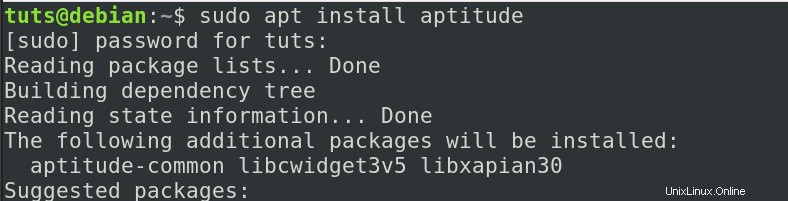
Sobald der Installationsvorgang abgeschlossen ist, können Sie nun mit der Installation von Paketen mit aptitude fortfahren. Verwenden Sie die folgende Syntax:
sudo aptitude install Package_Name e.g sudo aptitude install vlc
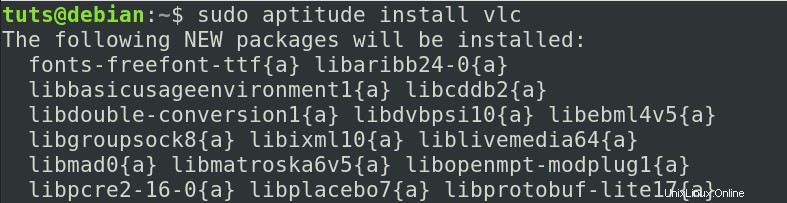
Pakete mit aptitude deinstallieren/entfernen
Das Deinstallieren/Entfernen eines Pakets mit aptitude ist ein ziemlich einfacher Vorgang. Verwenden Sie die folgende Syntax:
sudo aptitude remove Package_Name sudo aptitude remove skypeforlinux
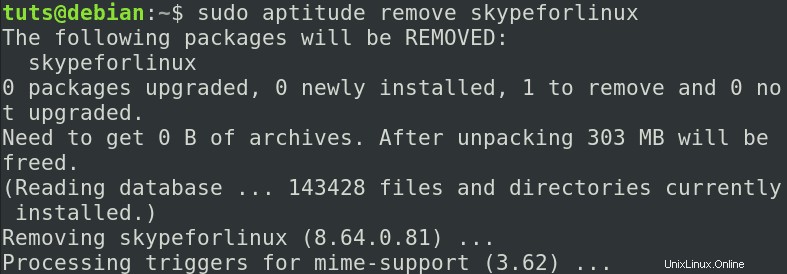
Schlussfolgerung
Ich glaube, dieser Beitrag hat Ihnen klare Anweisungen gegeben, wie Sie Pakete mit den Dienstprogrammen apt, dpkg, gdebi und aptitude installieren. Haben Sie zusätzliche Informationen oder Kommentare, die Sie unseren Lesern mitteilen möchten? Bitte zögern Sie nicht, unten einen Kommentar zu hinterlassen.